Qué es el modo mantenimiento y cómo se utiliza
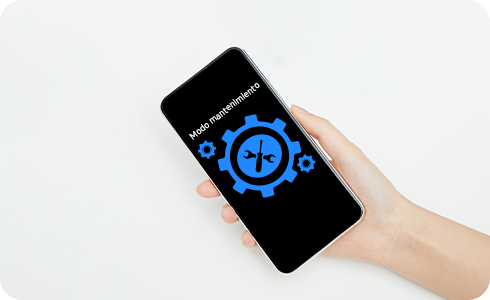
Dentro de las múltiples funcionalidades comprendidas en la actualización del sistema operativo a Android T se encuentra el modo mantenimiento, que te permite hacer inaccesibles los datos de tus dispositivos de cara a una reparación por parte de un centro de servicio de Samsung.
El objetivo de esta funcionalidad es aumentar la seguridad de la información de tu dispositivo, evitando la posible filtración de tus datos personales durante la realización de un servicio de reparación.
IMPORTANTE:
Por necesidades técnicas en determinadas reparaciones, puede ser necesario borrar todos los datos del teléfono. Por lo tanto, se recomienda siempre realizar una copia de seguridad por el usuario antes del envío del teléfono al servicio técnico para su reparación.
Nota:
- Para poder usar el modo mantenimiento, es necesario tener el dispositivo actualizado a Android T (Android 13). Consulta Cómo actualizar tu smartphone Galaxy a su última versión de software para conocer todos los pasos.
- Las actualizaciones a Android T comenzarán a estar disponibles de manera progresiva a partir de octubre de 2022. Para más información sobre la actualización de un determinado dispositivo, por favor acude a los canales oficiales de Samsung.
Ventajas del modo mantenimiento
El modo mantenimiento se basa en el uso del método multiusuario (MUM), por el cual se crea una cuenta de usuario alternativa que, por un lado, excluye el acceso a tus datos personales y, por otro, puede mantener la información necesaria de la incidencia, siempre y cuando se active la función indicada para tal fin (opción de creación de registro habilitada) para que los equipos técnicos puedan resolverla eficazmente.
Las funciones principales del modo mantenimiento son:
- La protección de tus datos personales (el dispositivo no permitirá ningún acceso a fotografías, vídeos, contactos, mensajes, historial de llamadas, etc.
- Evitar la visibilidad y el acceso de ninguna persona no deseada a las aplicaciones que hayas descargado durante el uso del terminal. Las aplicaciones precargadas en el terminal en el momento de la compra serán visibles, pero no se permitirá el acceso a ellas, al requerir autenticación (contraseñas).
- La eliminación automática de los datos generados mediante pruebas necesarias en el servicio técnico.
Cómo usar el Modo Mantenimiento
Transcripción de los videotutoriales
¿Cómo activar el Modo Mantenimiento?
Para activar el modo mantenimiento:
Opción 1:
Desliza hacia arriba y ve a menú ajustes. Selecciona mantenimiento del dispositivo.
Elige modo mantenimiento.
Ahora pulsa sobre activar. Selecciona reiniciar y listo. Finalizado el proceso, aparecerá el mensaje de completado.
Opción 2:
Desliza hacia arriba y abre el cajón de aplicaciones. En el buscador escribe modo mantenimiento.
Elige modo mantenimiento.
Ahora pulsa sobre activar.
Selecciona reiniciar y listo.
Finalizado el proceso, aparecerá el mensaje de completado.
Opción 3:
Desliza hacia arriba y abre el cajón de aplicaciones. Abre la app Samsung Members. Pulsa sobre asistencia. Baja y busca modo mantenimiento. Ahora pulsa sobre activar. Selecciona reiniciar y listo. Finalizado el proceso, aparecerá el mensaje de completado.
Para desactivar el modo mantenimiento:
Opción 1:
Desliza hacia arriba y ve a menú ajustes.
Selecciona: Mantenimiento del dispositivo.
Elige modo mantenimiento.
Ahora pulsa sobre salir, selecciona reiniciar y listo. Finalizado el proceso, aparecerá el mensaje de completado.
Opción 2:
Desliza hacia arriba y abre el cajón de aplicaciones. Busca Modo mantenimiento.
Elige modo mantenimiento.
Ahora pulsa sobre salir, selecciona reiniciar y listo. Finalizado el proceso, aparecerá el mensaje de completado.
Opción 3:
Desliza hacia abajo y abre la notificación. “El teléfono está en Modo Mantenimiento”.
Pulsa sobre: Salir.
Selecciona: Reiniciar y listo.
Finalizado el proceso, aparecerá el mensaje de completado.
Otras preguntas frecuentes relacionadas con el Modo mantenimiento
Cómo hacer una copia de seguridad de tus datos en Samsung Cloud antes de acceder al Modo Mantenimiento
Puedes usar la opción Copia de seguridad en Samsung Cloud (llamada Copia de seguridad temporal en la nube desde One UI 5.1.1) para crear una copia de seguridad temporal de tus datos mientras tu teléfono está en Modo mantenimiento. Esto garantizará que tus datos estén seguros incluso si es necesario restablecer el dispositivo o reemplazar la placa principal.
Para hacer una copia de seguridad de tus datos antes de acceder al Modo mantenimiento sigue los siguientes pasos:
Configuración > Cuidado de la batería y el dispositivo > Modo mantenimiento > Copia de seguridad de tus datos > Copia de seguridad en Samsung Cloud
Los archivos guardados en Samsung Cloud se conservan durante 30 días a partir de la fecha en que se crea la copia de seguridad. Puedes verificar el estado de la copia de seguridad temporal y el periodo de almacenamiento en la aplicación Samsung Cloud. Cuando expire el período de 30 días, se eliminarán los archivos de copia de seguridad temporales. Se enviará una notificación una semana antes de la eliminación. No es posible ampliar el período de almacenamiento. No hay límite en la cantidad de datos que se pueden guardar, pero el tamaño máximo de archivo individual es 100 GB.
Necesitarás una cuenta Samsung y una conexión Wi-Fi para hacer una copia de seguridad de tus datos en Samsung Cloud.
Si te interesa, puedes revisar qué más acciones son necesarias antes de entregar tu dispositivo:
Cómo preparar tu Smartphone para una reparación a través del servicio de recogida.
Cómo preparar tu Smartphone antes de visitar un Servicio Técnico Oficial Samsung.
Por qué es necesario el Modo Mantenimiento si ya has hecho una copia de seguridad de tus datos
El modo mantenimiento oculta y conserva tus datos, pero estos pueden ser eliminados por cualquier necesidad técnica que exija la reparación (ejemplo: si es necesario el reemplazo de su PBA (placa principal) o el restablecimiento a los valores de fábrica al actualizar su software durante la reparación).
¿Existen más modos de usuario?
La actualización del sistema operativo a Android T implica la creación de un nuevo menú, “Usuarios” que admite el modo multiusuario con diferentes permisos de acceso.
La ruta de acceso para el menú “Usuarios” es:
Ajustes > Cuentas y copia de seguridad > Usuarios
Los modos de usuario disponibles son:
- Propietario (Administrador).
- Usuario (subusuario).
- Invitado (usuario invitado).
Gracias. Nos alegramos de haberte ayudado. Tus respuestas nos permiten dar un mejor soporte.
Por favor, responde a todas las preguntas
Open Chat Window after 20 seconds